
GDB er et fælles format af databasefiler (database) interbase. Designet oprindeligt af Borland.
Software til at arbejde med GDB
Overvej programmer, der åbner den ønskede ekspansion.Metode 1: Ibexpert
Ibexpert er en applikation med tyske rødder, som er en af de mest populære løsninger til styring af interbase databaser. Distribueret gratis inden for cis. Normalt brugt i et ligament med firebird server software. Når du installerer, er det nødvendigt at overveje at overveje Firebird-versionen til at være strengt 32-bit. Ellers vil Ibexpert ikke fungere.
Download Ibexpert fra det officielle websted
Download Firebird fra det officielle websted
- Kør programmet og klik på "Registreringsdatabasen" i "Database".
- Et vindue vises, hvor du skal indtaste registreringsoplysningerne på den nye server. Vælg den type "Lokal, Standard" i feltet "Server / Protocol". Server version Issimate "Firebird 2,5" (i vores eksempel), og kodningen er "Unicode_fs". I felterne "Bruger" og "Password" skal du indtaste værdierne for henholdsvis "SYSDBA" og "MasterKey". For at tilføje databasen skal du klikke på mappeikonet i databasefilfeltet.
- Derefter flytter vi i "Explorer" til den mappe, hvor den ønskede fil er placeret. Derefter tildeler vi det og klik på "Åbn".
- Alle andre parametre forlader standard og klik derefter på "Register".
- Den optagne database vises i fanen Database Explorer. For at åbne med højre museknap på fillinjen og angive "Connect til database" -genstanden.
- Databasen åbnes, og dens struktur vises i "Database Explorer". For at se det skal du klikke på "Tabel" -strengen.
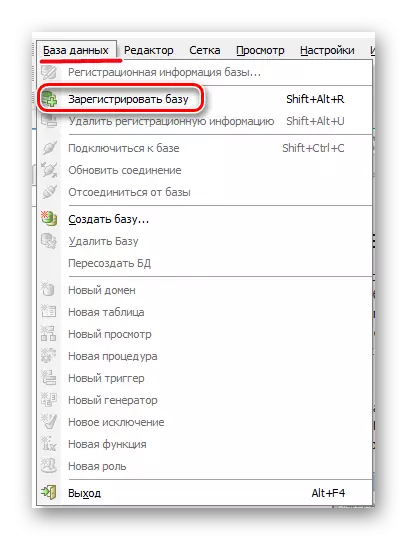
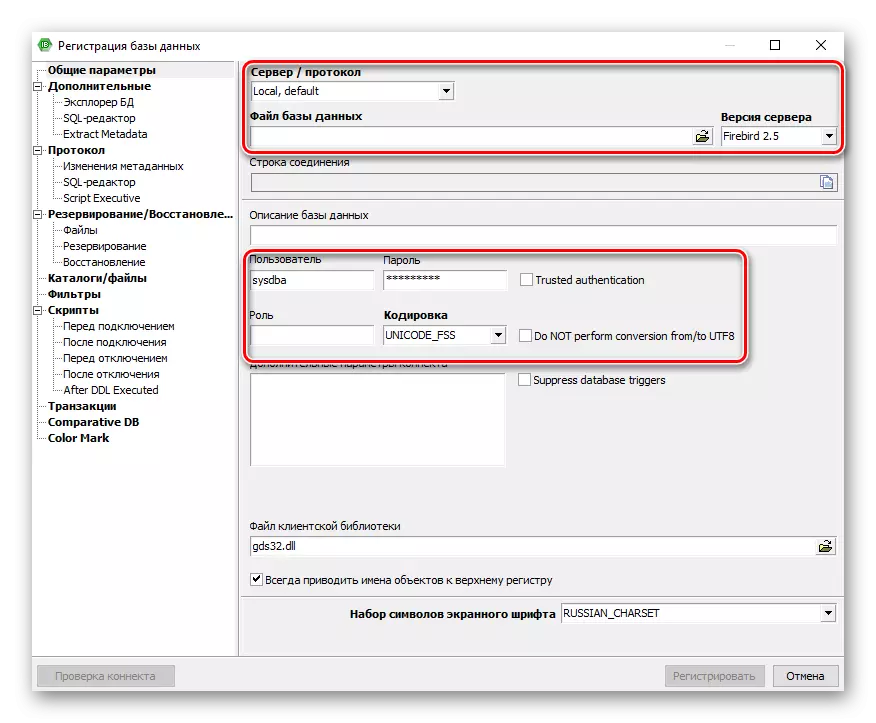
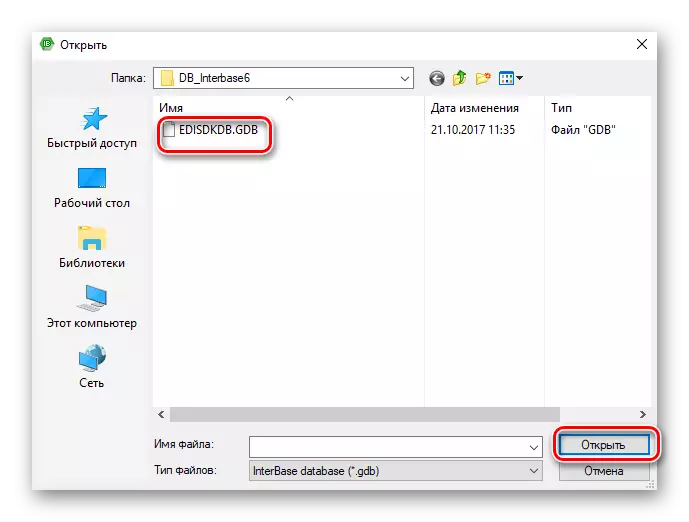
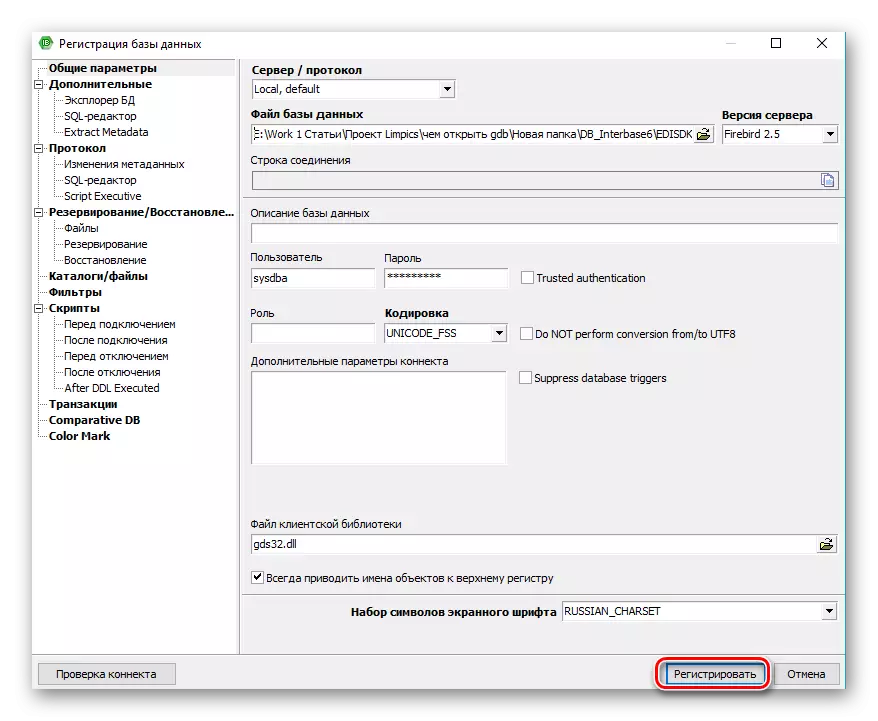
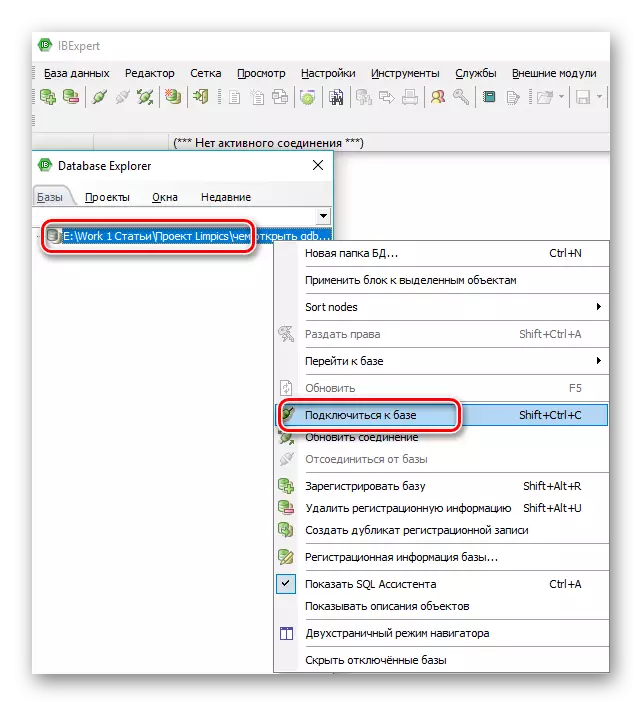
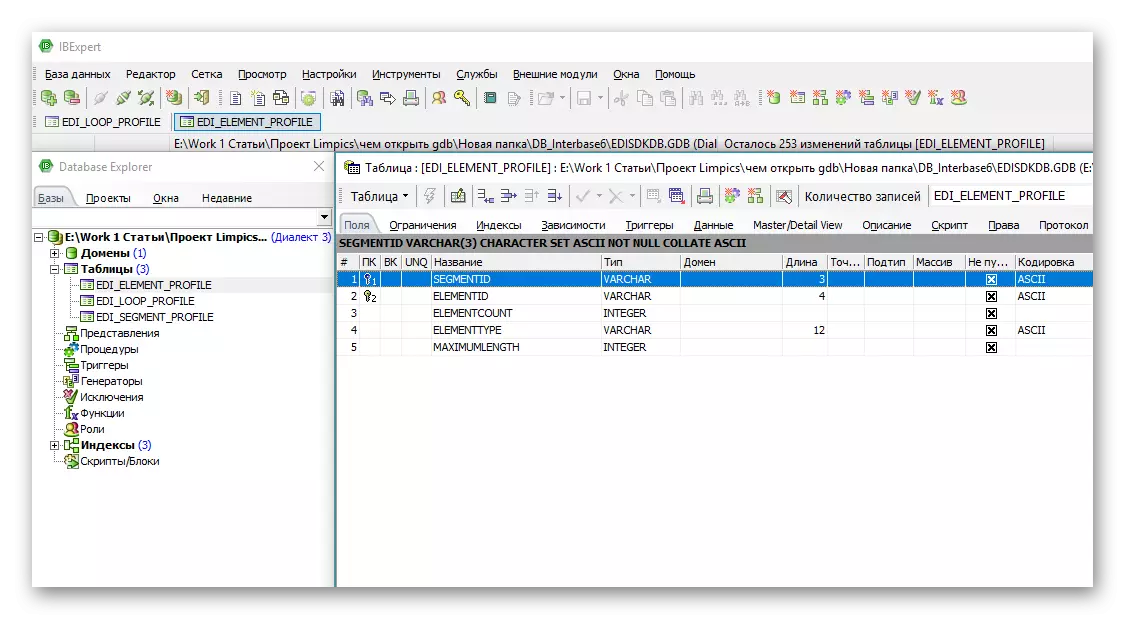
Metode 2: Embarcadero Interbase
Embarcadero Interbase er et databasestyringssystem, herunder en GDB-udvidelse.
Download Embarcadero Interbase fra det officielle websted
- Brugerinteraktionen udføres via IBConsole-grafiske grænseflade. Når du har åbnet det, skal du starte en ny server, som vi klikker på "Tilføj" i menuen "Server".
- En guiden tilføjer en ny server, hvor klik "Næste".
- I det næste vindue forlader vi alt, hvad det er og klikker på "Næste".
- Derefter skal du indtaste brugernavnet og adgangskoden. Du kan bruge knappen "Brug standard", og klik derefter på "Næste".
- Derefter, når du vil indtaste beskrivelsen af serveren og udfylde proceduren ved at trykke på knappen "Afslut".
- Den lokale server vises på listen over interbase-servere. For at tilføje en database skal du klikke på "Database" -linjen og vælge "Tilføj" i menuen, der vises.
- Tilføj database og Connect åbnes, hvor du skal vælge en database til åbning. Klik på knappen med ellipse.
- I Explorer søger vi efter en GDB-fil, fremhæver den og klikker på "Åbn".
- Klik derefter på "OK".
- En database åbnes og derefter for at vise dets indhold, du skal klikke på "Tables" -strengen.
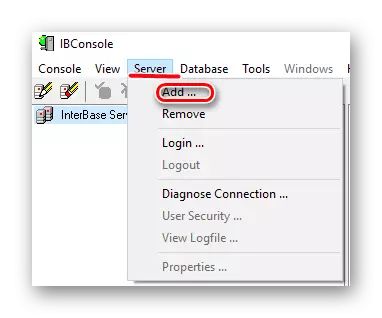
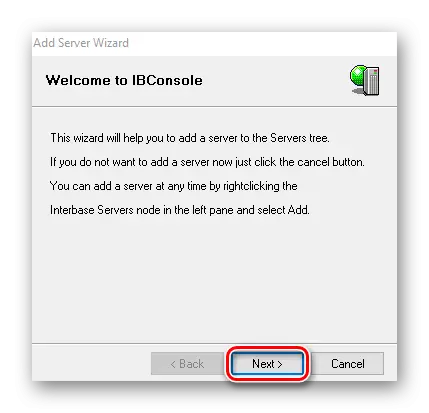
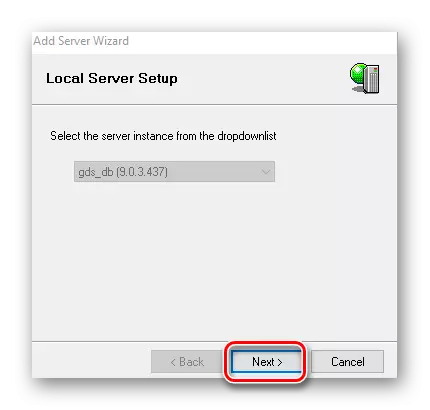
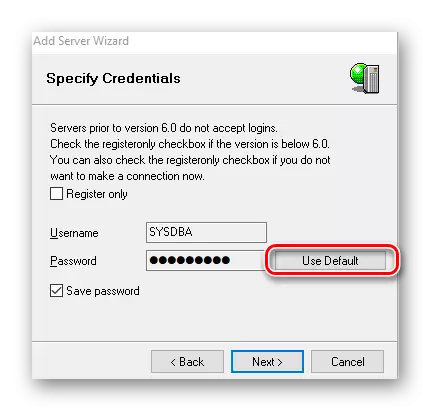
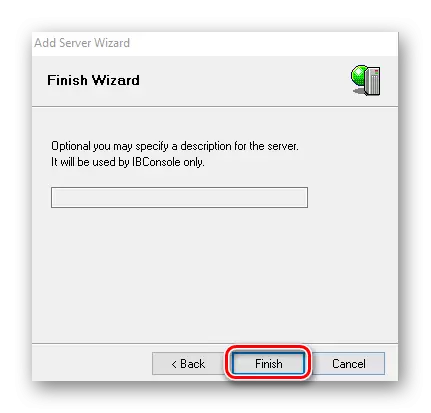
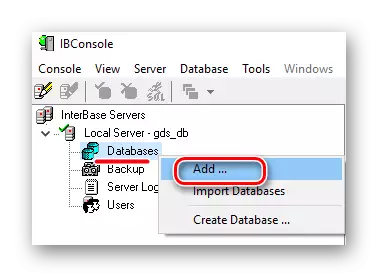
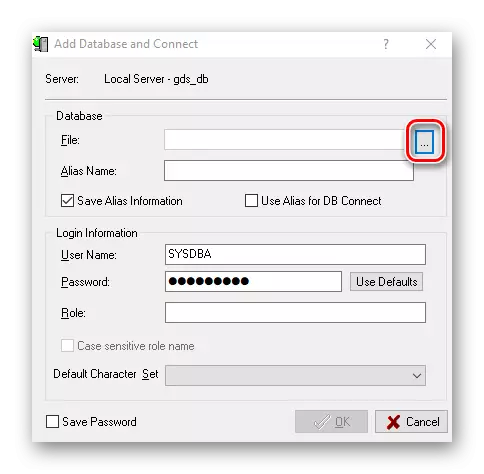
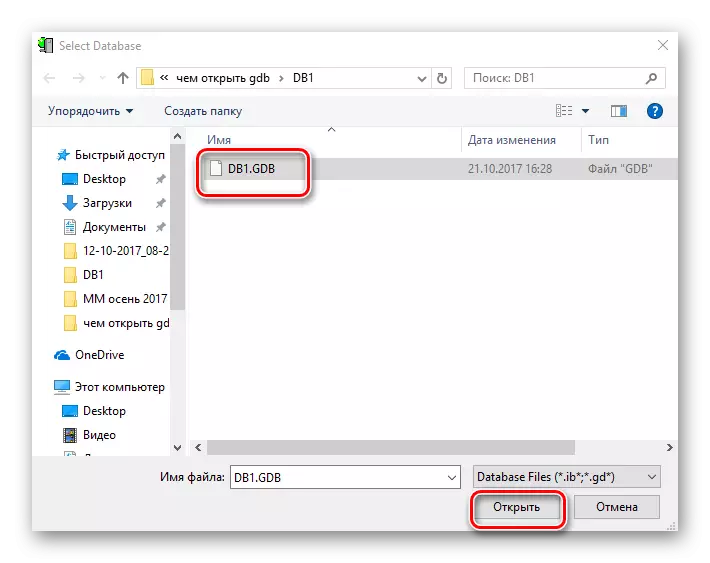
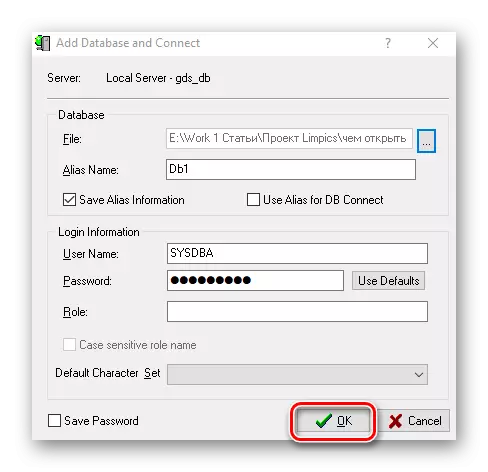
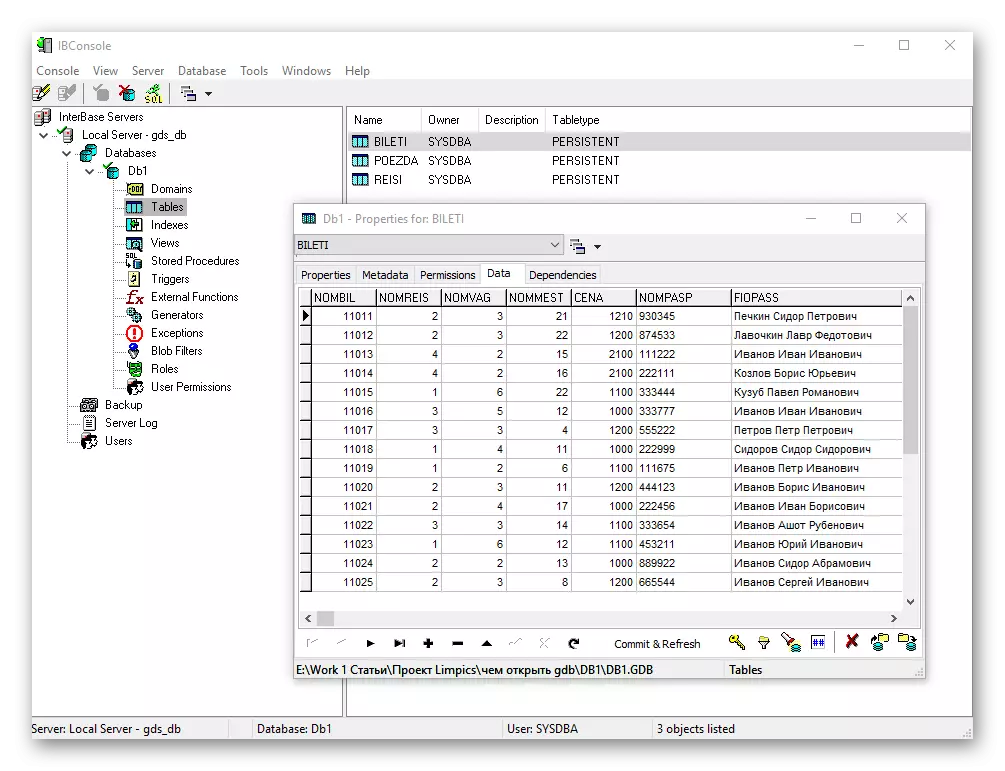
Ulempen ved Embarcadero Interbase er manglen på støtte til det russiske sprog.
Metode 3: Gendannelse til interbase
Gendannelse af interbase er en software til at gendanne interbase database.
Download Recovery for InterBase fra det officielle websted
- Når du har startet programmet, skal du klikke på "Tilføj filer" for at tilføje en GDB-fil.
- I vinduet "Explorer", der åbnes, skal du gå til mappen med kildeobjektet, markere det og klikke på "Åbn".
- Filen importeres til programmet, hvorefter vi klikker på "Næste".
- Derefter vises en post om behovet for at sikkerhedskopiere den database, du vil gendanne. Klik på "Næste".
- Vi vælger destinationsmappen for slutresultatet. Som standard er de "mine dokumenter", men hvis du ønsker det, kan du vælge en anden mappe ved at klikke på "Vælg en anden mappe".
- Der er en genoprettelsesproces, hvis udgangen af det fremgår et vindue med en rapport. For at forlade programmet skal du klikke på "DONE".
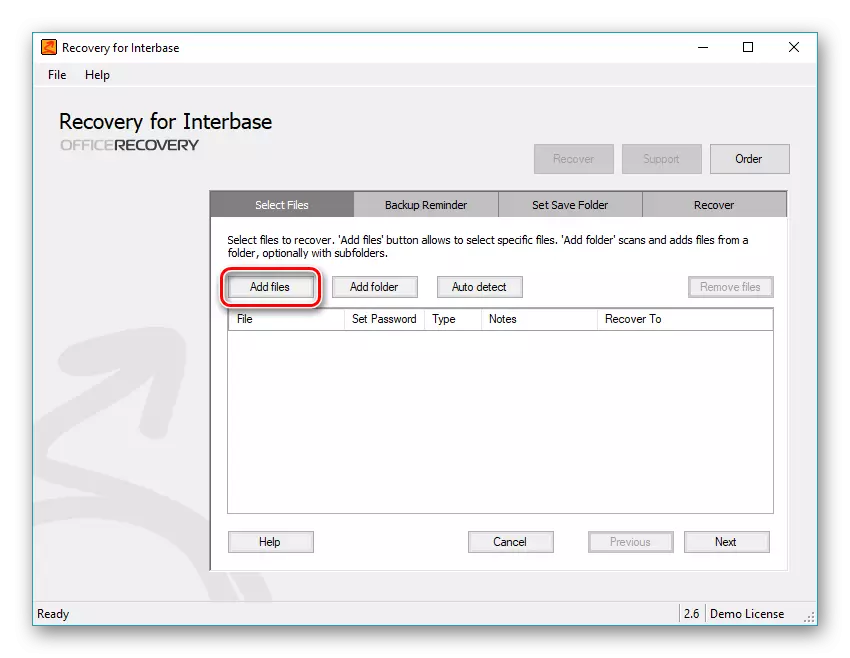
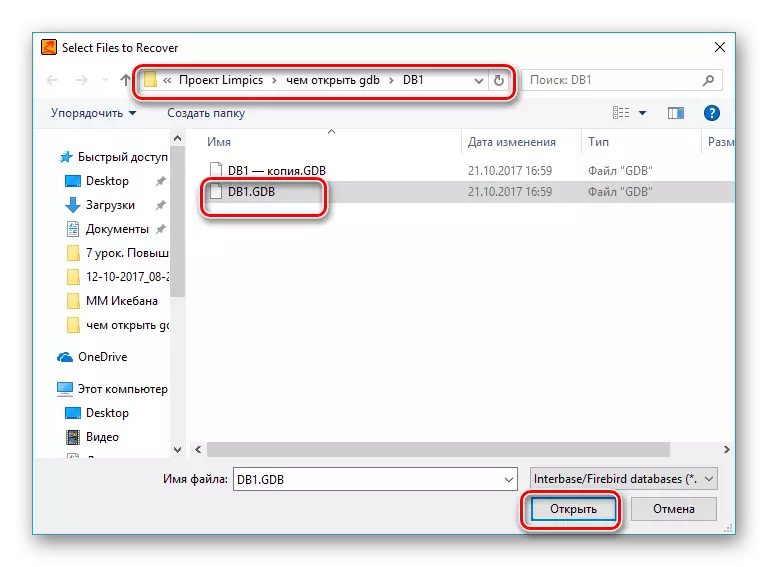
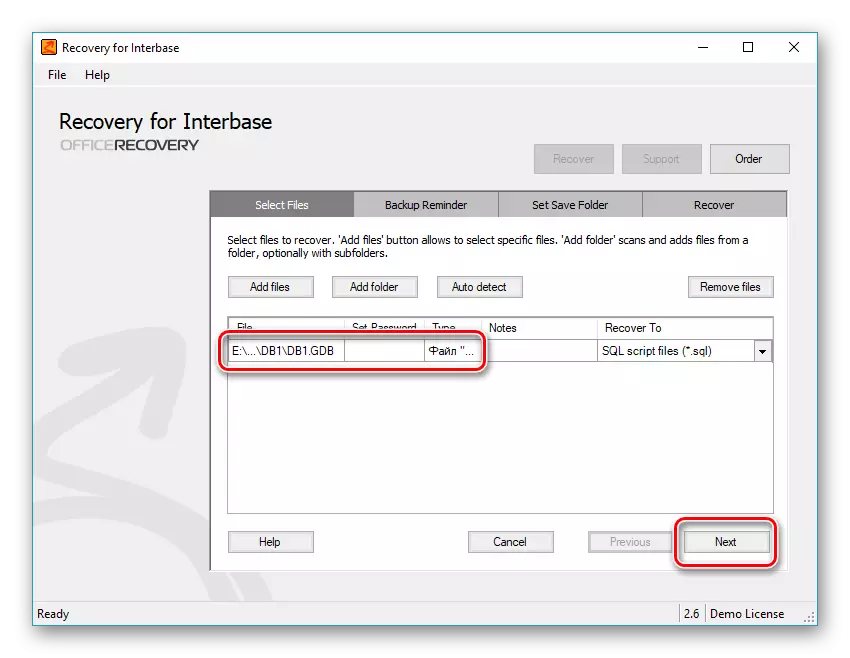
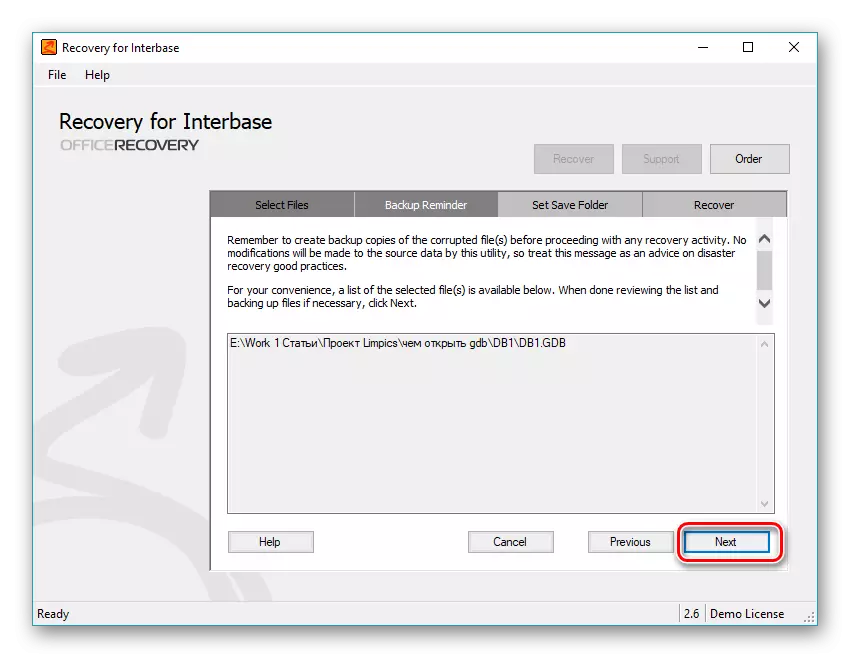
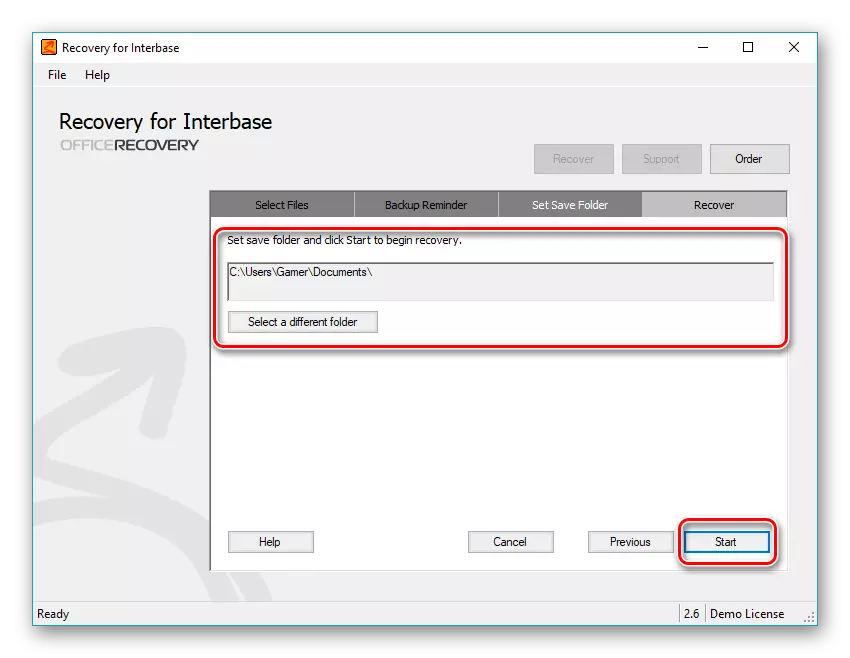
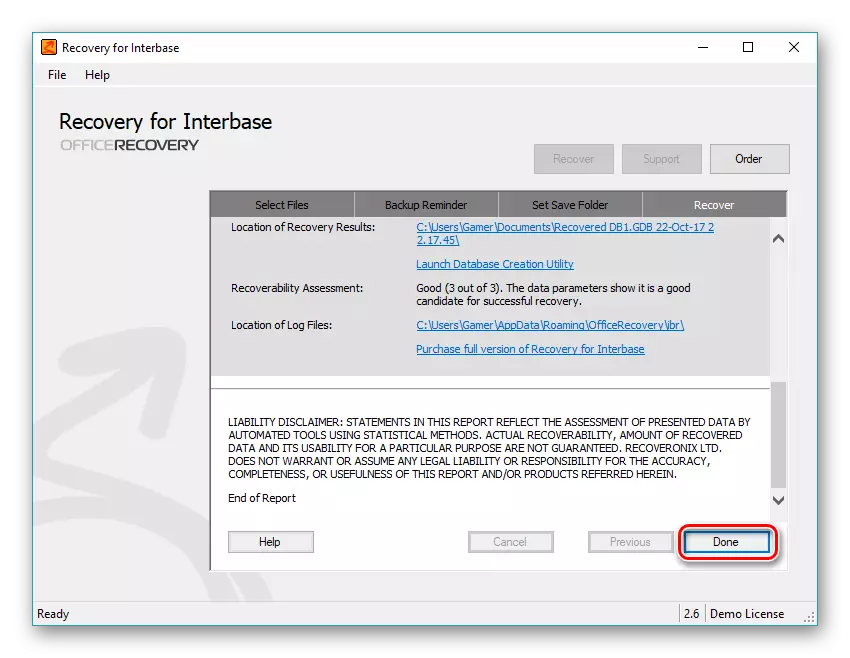
Således fandt vi ud af, at GDB-formatet åbnes ved hjælp af Ibexpert og Embarcadero Interbase. Fordelen ved Ibexpert er, at den har en intuitiv grænseflade og leveres gratis. Et andet gendannelse for interbase interagerer også med det pågældende format, hvis det er nødvendigt at gendanne det.
